目录
1、概述
QPainter类是Qt框架中用于绘图的核心类。它提供了一组丰富的绘图工具,允许在窗口部件、图像或其他设备上进行绘制。通过QPainter类,你可以绘制文本、图像、几何图形等,并可以应用各种绘图效果和变换。
1.1、主要功能
- 绘制基本图形:QPainter可以绘制线条、矩形、椭圆、多边形等基本图形。
- 绘制文本:支持在指定位置绘制文本,并可以设置字体、颜色等属性。
- 绘制图像:可以将图像绘制到设备上,并支持缩放、旋转等操作。
- 变换和状态管理:支持平移、缩放、旋转等几何变换,并可以保存和恢复绘图状态。
1.2、基本使用步骤
- 创建QPainter对象:通常在paintEvent方法中创建QPainter对象,并传入目标绘图设备(如QWidget)。
- 设置绘图属性:包括画笔、画刷、字体等。
- 进行绘制操作:使用QPainter的各种绘图方法进行绘制。
- 释放QPainter对象:绘制完成后,确保QPainter对象被正确释放。
1.3、示例代码
以下是一个简单的示例,展示如何在QWidget上使用QPainter进行绘制:
#include <QApplication>
#include <QWidget>
#include <QPainter>
class MyWidget : public QWidget {
protected:
void paintEvent(QPaintEvent *event) override {
QPainter painter(this);
// 设置画笔颜色和宽度
QPen pen(Qt::blue, 2);
painter.setPen(pen);
// 绘制矩形
painter.drawRect(10, 10, 100, 50);
// 设置画刷颜色
QBrush brush(Qt::yellow);
painter.setBrush(brush);
// 绘制椭圆
painter.drawEllipse(150, 10, 100, 50);
// 绘制文本
painter.setPen(Qt::black);
painter.setFont(QFont("Arial", 16));
painter.drawText(10, 100, "Hello, QPainter!");
// 绘制图像
QImage image(":/images/example.png");
painter.drawImage(10, 150, image);
}
};
int main(int argc, char *argv[]) {
QApplication app(argc, argv);
MyWidget widget;
widget.resize(300, 300);
widget.show();
return app.exec();
}2、QPainter的方法
QPainter类中有许多方法用于绘制各种元素。以下是一些常用的方法:
-
drawLine:绘制线条
void drawLine(const QPoint &p1, const QPoint &p2);
void drawLine(int x1, int y1, int x2, int y2);-
drawRect:绘制矩形
void drawRect(const QRect &rect);
void drawRect(int x, int y, int width, int height);-
drawEllipse:绘制椭圆
void drawEllipse(const QRect &rect);
void drawEllipse(int x, int y, int width, int height);-
drawText:绘制文本
void drawText(const QPoint &p, const QString &text);
void drawText(int x, int y, const QString &text);-
drawImage:绘制图像
void drawImage(const QPoint &p, const QImage &image);
void drawImage(int x, int y, const QImage &image);3、 设置绘图属性
-
setPen
设置画笔,用于定义线条的颜色、宽度和样式。
void setPen(const QPen &pen);
void setPen(const QColor &color);-
setBrush
设置画刷,用于填充几何图形的内部。
void setBrush(const QBrush &brush);
void setBrush(const QColor &color);-
setFont
设置字体,用于绘制文本。
void setFont(const QFont &font);4、使用变换
QPainter支持几何变换,包括平移、缩放和旋转,可以通过以下方法实现:
- translate:平移
void translate(const QPointF &offset);
void translate(qreal dx, qreal dy);- scale:缩放
void scale(qreal sx, qreal sy);- rotate:旋转
void rotate(qreal angle);5、保存和恢复状态
QPainter允许保存和恢复绘图状态,这对于复杂的绘图操作非常有用:
- save:保存当前状态
void save();- restore:恢复上一次保存的状态
void restore();6、使用注意事项
-
在适当的事件中使用QPainter:通常应在窗口部件的
paintEvent方法中使用QPainter。这确保了绘图操作在正确的上下文中进行。 -
避免频繁创建和销毁QPainter对象:创建和销毁QPainter对象是一个开销较大的操作。尽量在一次绘图操作中使用同一个QPainter对象。
-
正确管理资源:绘图过程中涉及的资源(如图像、字体等)应及时释放,以避免内存泄漏。
-
确保线程安全:QPainter不是线程安全的,因此不要在多个线程中同时操作同一个QPainter对象。
-
处理高分辨率显示:在高DPI显示器上绘图时,确保使用正确的分辨率和缩放比例,以避免图像模糊或失真。
-
抗锯齿设置:如果需要绘制平滑的线条或曲线,可以开启抗锯齿。
painter.setRenderHint(QPainter::Antialiasing);







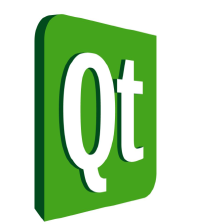


















 1115
1115

 被折叠的 条评论
为什么被折叠?
被折叠的 条评论
为什么被折叠?










